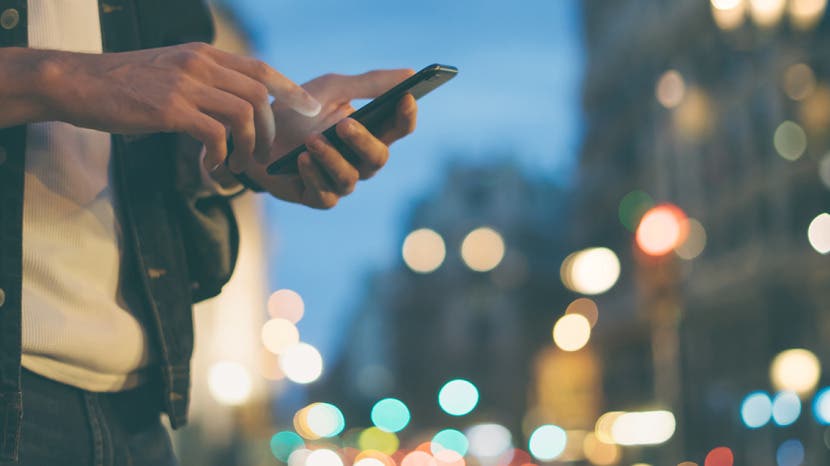
frusztráló lehet, amikor megpróbál hívást kezdeményezni az iPhone-on, a “hívás sikertelen” hibaüzenetet kapja, és azon gondolkodik, hogy “miért mondja az iPhone a hívás sikertelen?”Miután először újraindította iPhone-ját és frissítette iOS-szoftverét, valamint különböző helyekre költözött, itt van néhány egyszerű lépés, amellyel megpróbálhatja megoldani az iPhone hívás sikertelen hibáját, mielőtt kapcsolatba lépne a szolgáltatóval.
kapcsolódó: Hogyan készítsünk FaceTime hívást
hogyan javíthatunk egy iPhone-t, amely azt mondja, hogy a hívás sikertelen?
bár az iPhone hanghívásainak sikerességi aránya az elmúlt években sokat javult, időről időre mégis kudarcot vallhatnak. Az alábbi lépések végrehajtása segíthet az iPhone sikertelen hívásaival kapcsolatos problémák kijavításában vagy legalább elkülönítésében.
iratkozzon fel az iPhone Life Tip of the Day hírlevelére, és minden nap küldünk Önnek egy tippet, hogy időt takarítson meg, és a lehető legtöbbet hozza ki iPhone vagy iPad készülékéből.
Fix hívás sikertelen az iPhone Repülőgép üzemmód
az első és legegyszerűbb dolog, hogy megpróbálja kijavítani a hívás sikertelen hiba egy iPhone váltás Repülőgép üzemmód be és ki újra. Gyakrabban, mint nem, ez megoldja a problémát.
- húzza lefelé az iPhone jobb felső sarkából (vagy a képernyő aljától felfelé a Home gombokkal rendelkező modelleknél) a Vezérlőközpont eléréséhez.
- érintse meg a repülőgép üzemmód ikont a Vezérlőközpont bal felső sarkában.
- várjon néhány másodpercet. Kapcsolja ki a repülőgép üzemmódot.
ellenőrizze a blokkolt telefonszámokat Beállítás
az, hogy az iPhone hívás sikertelen? Vagy letiltotta ennek a személynek a számát, majd elfelejtette?
- nyissa meg a Beállítások alkalmazást.
- érintse meg a telefont.
- érintse meg Blokkolt kapcsolatok.
- győződjön meg arról, hogy a hívni kívánt szám nincs a letiltott számok között.
távolítsa el & helyezze vissza a SIM-kártyát
a sérült SIM-kártya lehet az oka a sikertelen vagy elutasított hívásoknak egy iPhone-on. Ellenőrizze a SIM-kártyát, hogy nincs-e rajta sérülés vagy karcolás, különösen, ha már régóta használja.
- gemkapocs (vagy SIM-kiadó eszköz) segítségével nyissa ki a SIM-tálcát.
- vegye ki a SIM-kártyát.
- keresse meg a károkat. Ha talál ilyet, fontolja meg egy új SIM-kártya beszerzését. Ha nem talál sérülést, helyezze vissza a SIM-kártyát, majd próbálja meg újra kezdeményezni a hívást.
a kép az Apple jóvoltából
ha van másik iPhone-ja, megpróbálhatja behelyezni a SIM-kártyát a telefonba. Vagy ha van egy másik SIM-kártyája, megpróbálhatja behelyezni az első iPhone-ba. Ha ezen erőfeszítések bármelyike sikeres telefonhíváshoz vezet, akkor elkülönítette a problémát az iPhone-ra vagy a SIM-kártyára.
állítsa vissza a hálózati beállításokat
végső megoldásként egy iPhone javításához, amely azt mondja, hogy a hívás sikertelen, visszaállíthatja a hálózati beállításokat. Ez azonban törli az összes aktuális mentett beállítást, beleértve a Wi-Fi jelszavakat, a Bluetooth kapcsolatokat és a preferált hálózatokat.
- nyissa meg a Beállítások alkalmazást.
- érintse meg az Általános elemet.
- érintse meg a visszaállítás elemet.
- érintse meg Hálózati beállítás visszaállítása; ehhez szükség lesz a jelkódra.
Top kép hitel: Rymden/. com